
このような悩みを解決します。
この記事の内容
dell inspiron5485のバッテリー交換の手順を、
実際に交換した経験をもとに写真を交えながら詳しく解説します
因みに私がバッテリー交換までに至る原因は、
下記の警告画面が電源立ち上げ後に出るようになったからです。
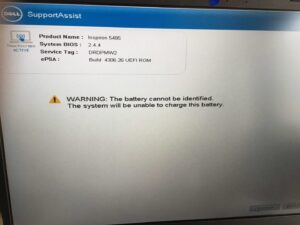
警告 バッテリーを識別できません
システムはこのバッテリーを充電できません。
・・・どういうこと?
いろいろ調べた結果、エラーコードは0135
理由ははっきりしないが、バッテリーがどうもダメっぽい
対処の選択肢は
1.バッテリードライバーの更新
2. BIOSを最新にする
3。バッテリーを新品に交換する。
1は比較的簡単なので試したが効果なし
2は念のためにSSDの中身をコピーしておかないと不安だったのでやりませんでした。
3のバッテリー交換で何事も無かったかのようになおりました。
ですので参考までにバッテリー交換の具体的な手順を解説していきます。
注意
分解等をするとメーカー保証の対象外になります。
この作業によって生じた如何なる不具合についても当ブログは責任を負いません
全て自己責任ということを自覚して作業してください。
目次
バッテリー交換に必要な物
1 交換バッテリー
少し値段が張りますが、万が一を考えてDELL純正バッテリーを買いました。
2 +ドライバー
100本ビスを外す訳ではないのでどんなものでもサイズが合えば問題ありません。
最近は電動のものがあり、使い勝手は良いようです。
ドライバービットのサイズは+1です。
3 マグネットトレー
これがあるとうっかりビスを下に落として地べたを這いずるハメになるのを防ぎます。
あると便利で必須というわけではありません。
DELL inspiron5485のバッテリー交換方法手順
最初にUSB 等横に刺さっているものがあれば外しておきます。
1.本体裏面のカバーを剥がす。

青〇の3本のビスは長いビスで、
根本はネジ山が無いのでカバーから取り外す必要はありません。

取り外してしまうと、カバーを戻す際にカバー内のワッシャーがズレてねじ込みにくくなるので
ある程度ネジを回した時点で、
カバーが剥がれるか確認しながらめくってみて
出来るだけネジを本体から外さないようにしてください。
ある程度ネジを回せばカバーは外れます。
赤〇のネジは全て外します。
カバーを外すとバッテリーが見えます。

赤〇のビスを外します。

バッテリーコネクタを外します。

黒い粘着テープ部分は結構剝がれにくいので、
カッター等鋭利な刃を差し込みながらめくると上手く剥がれます。

バッテリーが外れた状態

新しいバッテリーを取り付けた状態です。
取り付けの際はコネクタがキチンと正しい位置にハマっているかよく確認しながら差し込んで下さい。
ズレてるのに無理に押しこんだりすると端子を曲げてしまう可能性があるので慎重に。

後はカバーを元に戻してネジを留めて
電源を入れ正常に立ち上がるか確認して終了になります。

まとめ
バッテリーコネクタの抜き差しにさえ気をつければ、
作業自体はさほど難しくありません。
カバーを外す際少し力が必要ですので、
初めて分解する人は戸惑うかもしれません。
全ての作業に共通することは、
無理な力は必要ないということです。
以上参考までに。

